6 способів оновити драйвери в Windows 11

Оновлення драйверів у Windows 11 є важливим процесом для виправлення помилок та покращення сумісності пристроїв. Дізнайтеся, як це зробити ефективно.
Оновлення програмного забезпечення дуже важливі. З кожним новим оновленням, яке розгортається в програмному забезпеченні або навіть у вашій операційній системі, ви отримуєте нові функції, кращу функціональність, оптимізованішу продуктивність і підвищену стабільність. Крім того, у більшості оновлень розробники усувають збої, помилки та виправляють уразливості.
Але ось у чому справа – ви повинні бути обережними щодо того, звідки надходять ці оновлення. Чи законні оновлення чи програмне забезпечення, яке ви завантажуєте, чи це зловмисна пастка, створена загрозою?
У цій публікації ми розглянемо деякі червоні прапорці, на які слід звертати увагу під час завантаження програмного забезпечення чи оновлення програмного забезпечення. А також те, що вам слід робити на випадок, якщо ви потрапили в одну з таких пасток, коли ви ненавмисно чи навмисно завантажили програмне забезпечення чи оновлення програмного забезпечення з уривчастого джерела.
Що таке підроблене програмне забезпечення та підроблене оновлення програмного забезпечення?
Давайте обговоримо обидва ці терміни по черзі. Фальшиве програмне забезпечення, як випливає з назви, не є справжнім програмним забезпеченням. Він імітує справжнє програмне забезпечення, але майже ніколи не виконує те, для чого призначений. Також у різних випадках його метою є розповсюдження шкідливих загроз на пристрої користувача. Він часто поширюється через фішингові електронні листи, підроблені посилання для завантаження або шкідливі веб-сайти.
Фальшиве оновлення програмного забезпечення – це сповіщення, яке пропонує користувачам оновити програмне забезпечення на своєму пристрої. Незалежно від того, чи це підроблене програмне забезпечення, чи оновлення програмного забезпечення, як-от нещодавній підроблений інсталятор оновлення Windows 11 , обидва здебільшого заражають пристрої шкідливим програмним забезпеченням.
Контрольні ознаки того, що програмне забезпечення або оновлення програмного забезпечення є підробленими
– Спливаючі вікна та реклама починають попереджати вас про те, що ваш ПК заповнений вірусами
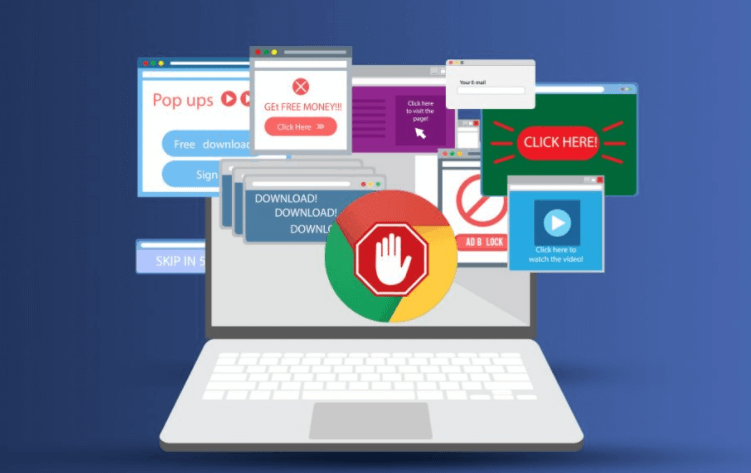
Спливаюче вікно або реклама із проханням перевірити комп’ютер на наявність вірусів або інших зловмисних загроз — це червоний прапорець, який вказує на те, що програмне забезпечення або оновлення програмного забезпечення підроблені. Ми вже опублікували публікацію, де детально обговорили, як можна виявити, уникнути та видалити підроблений антивірус .
Не лише антивірусне чи будь-яке інше програмне забезпечення, ми закликаємо вас не виконувати жодних дій, про які вас вимагає спливаюче вікно чи реклама. Оскільки, коли ви зробите те, що говорить спливаюче вікно, ваш ПК може заразитися зловмисним програмним забезпеченням. Наприклад, багато фальшивих програм встановлюють на ваш комп’ютер кейлоггери, за допомогою яких зловмисники можуть записувати натискання клавіш, включаючи ключові облікові дані, такі як ідентифікатори входу та паролі.
Що ще просять зробити ці спливаючі вікна?
– Ви отримуєте електронні листи з проханням встановити програмне забезпечення або оновлення
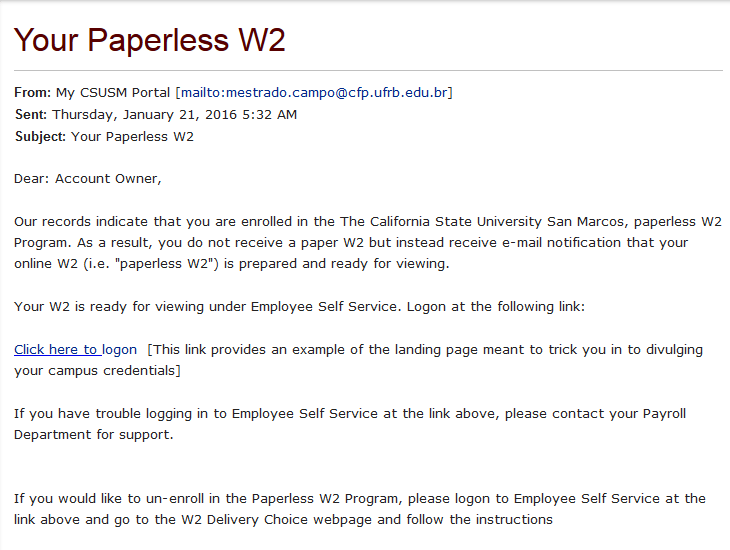
По-перше, більшість законного програмного забезпечення, яке ви завантажуєте, має спеціальний розділ, де можна перевірити наявність оновлень. Жоден розробник програмного забезпечення чи організація ніколи не надішле вам електронний лист із закликом завантажити оновлення чи програмне забезпечення як таке.
Так, якщо ви вибрали сповіщення про пропозиції, які розгортає компанія, ви отримуватимете такі електронні листи від самої компанії за умови, що ви погодилися на такі пропозиції. Якщо це не так, можливо, якась загроза втягує вас у атаку електронною поштою .
– Ви завантажили програмне забезпечення або оновлення програмного забезпечення зі шкідливого веб-сайту
Ми є рішучими прихильниками встановлення програмного забезпечення з легальних веб-сайтів – з офіційного веб-сайту розробника або платформ цифрового розповсюдження, таких як Microsoft Store. Ці платформи вживають суворих заходів, щоб гарантувати, що програмне забезпечення є законним і вільним від будь-яких уразливостей.
Як триматися подалі від підробленого програмного забезпечення
– Перш за все, підготуйте антивірус
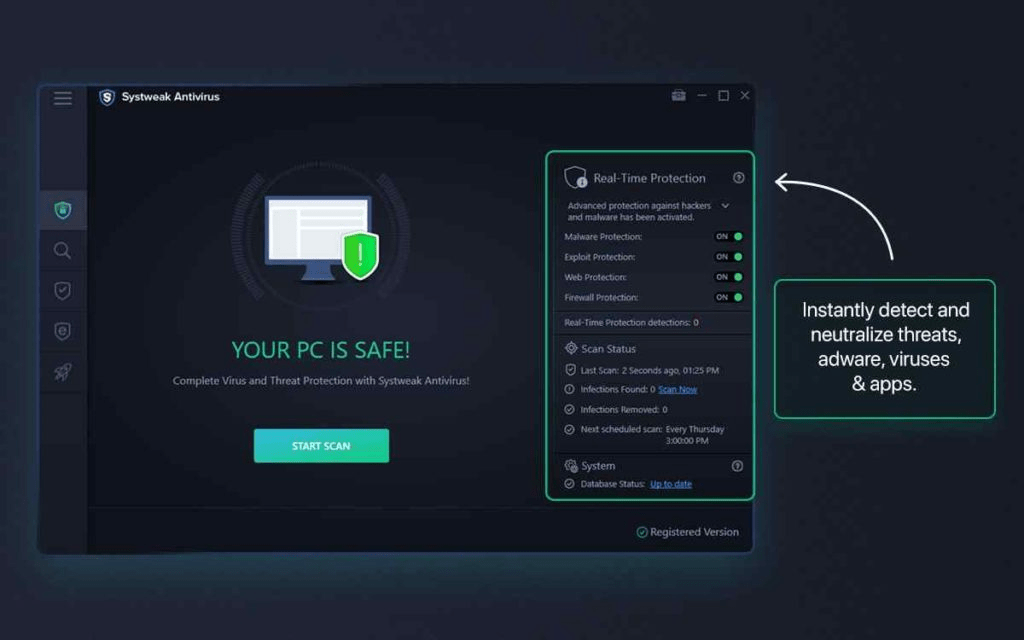
Антивірус, як-от Systweak Antivirus, пропонує захист у режимі реального часу, який миттєво виявляє та нейтралізує загрози, рекламне програмне забезпечення, віруси та програми, які намагаються проникнути повз захист вашого пристрою. Ось деякі з інших функцій безпеки, які він пропонує –
Щоб дізнатися більше про різні аспекти Systweak Antivirus, натисніть це посилання .
– Завантажуйте лише з перевірених джерел
Як ми вже говорили раніше, важливо, щоб ви встановлювали програмне забезпечення лише з надійних джерел. Деякі користувачі вирішують використовувати зламану версію програмного забезпечення, яке зазвичай змінено, щоб обійти заходи безпеки та ліцензування. Таке програмне забезпечення несе ризик нести шкідливі загрози. Крім того, багато таких програм встановлюють небажані програми, які споживають системні ресурси.
Якщо говорити про оновлення – проблема зі зламаним програмним забезпеченням полягає в тому, що його неможливо оновити через звичайні канали. Це означає, що таке програмне забезпечення наражає ваш ПК на вразливість, і встановлення оновлень може вважатися порушенням законів про авторські права.
– Перевірити відгуки

Існують різні платформи, на яких можна знайти справжні відгуки користувачів про будь-яке програмне забезпечення. У цих коментарях ви навіть зможете знайти будь-які червоні прапорці або проблеми з програмним забезпеченням.
– Не натискайте на посилання в електронних листах
Ніколи не натискайте на посилання в електронних листах від невідомих відправників.
– Зверніть увагу на дозволи
Якщо програмне забезпечення просить вас надати дозволи, які не пов’язані з його функціями, або є надмірними, краще триматися подалі від такого програмного забезпечення.
Бонусна порада
Щоб отримати справжні оновлення без шкідливих програм, ви можете спробувати інструмент оновлення програмного забезпечення, як-от Systweak Software Updater, який допомагає замінити застаріле програмне забезпечення останньою версією. Щоб дізнатися більше про цей чудовий інструмент, перегляньте цю публікацію .
Трохи обізнаності та розсудливості знадобляться
Перш ніж стати жертвою зловмисних загроз і потім пошкодувати про це, важливо бути обережним і встановлювати програмне забезпечення та оновлення програмного забезпечення з легальних джерел. Ми також закликаємо вас бути в курсі останніх загроз кібербезпеці, для яких ви завжди можете перевірити BlogWebTech360.
Якщо ця публікація була для вас корисною та інформативною, поділіться нею з усіма, хто вам небайдужий. Ви також можете зв’язатися з нами на Facebook, Pinterest, YouTube, Instagram і Flipboard.
Оновлення драйверів у Windows 11 є важливим процесом для виправлення помилок та покращення сумісності пристроїв. Дізнайтеся, як це зробити ефективно.
Програми для відеодзвінків стали найважливішою частиною віддаленої роботи та навчання. Досліджуйте, як зменшити гучність у Zoom, Google Meet та Microsoft Teams.
Вчимося змінювати шпалери у Windows 11. Огляд шести різних методів, які допоможуть вам легко та швидко встановити новий фон.
Видалення програм в Windows 11 може бути простим завданням, якщо ви знаєте, як правильно скористатися налаштуваннями. Дізнайтеся, як видалити системні програми і які рішення застосовувати при виникненні проблем.
Дізнайтесь, як створити та додати новий обліковий запис користувача в Windows 11, включаючи локальні та онлайн облікові записи.
Дізнайтеся, як знайти «Мій комп’ютер» у Windows 11 та Windows 10, щоб швидко отримати доступ до всіх ваших файлів і системної інформації.
Спільний доступ до екрана є однією з найнадійніших функцій Zoom — провідної платформи для відеоконференцій на планеті. Дозвольте своїм учасникам вільно ділитися своїми ідеями!
Не публікуйте свої фотографії безкоштовно в Instagram, коли вам за них можуть заплатити. Прочитайте та дізнайтеся, як заробляти гроші в Instagram, і максимально використовуйте цю платформу соціальної мережі.
Дізнайтеся, як легко редагувати та видаляти метадані PDF. Цей посібник допоможе вам легко редагувати або видаляти метадані PDF кількома простими способами.
Чи знаєте ви, що у Facebook є повний список контактів вашої телефонної книги разом із їхніми іменами, номерами та адресами електронної пошти.
Ця проблема може перешкодити належному функціонуванню вашого комп’ютера, і, можливо, вам знадобиться змінити параметри безпеки або оновити драйвери, щоб вирішити їх.
Цей блог допоможе читачам перетворити завантажувальний USB у файл ISO за допомогою стороннього програмного забезпечення, яке є безкоштовним і захищеним від шкідливих програм.
Зіткнулися з кодом помилки Windows Defender 0x8007139F і вам важко виконати сканування? Ось способи вирішення проблеми.
Цей вичерпний посібник допоможе виправити «Помилку планувальника завдань 0xe0434352» на вашому ПК з Windows 11/10. Перевірте виправлення зараз.
Помилка Windows LiveKernelEvent 117 призводить до неочікуваного зависання або збою ПК. Дізнайтеся, як діагностувати та виправити це за допомогою кроків, рекомендованих експертами.
Цей блог допоможе читачам виправити проблеми, які PowerPoint не дозволяє мені записувати аудіо на ПК з Windows, і навіть порекомендує інші замінники запису екрана.
Вам цікаво, як писати на PDF-документі, оскільки вам потрібно заповнювати форми, додавати анотації та ставити свої підписи. Ви натрапили на правильний пост, читайте далі!
Цей блог допоможе користувачам видалити водяний знак «Системні вимоги не відповідають», щоб отримати більш плавну та безпечну роботу з Windows 11, а також чистіший робочий стіл.
Цей блог допоможе користувачам MacBook зрозуміти, чому виникають проблеми з рожевим екраном і як їх усунути за допомогою швидких і простих кроків.
Дізнайтеся, як повністю або вибірково очистити історію пошуку в Instagram. Крім того, звільніть місце для зберігання, видаливши дублікати фотографій за допомогою найпопулярнішої програми для iOS.
Програми для відеодзвінків стали найважливішою частиною віддаленої роботи та навчання. Досліджуйте, як зменшити гучність у Zoom, Google Meet та Microsoft Teams.
Дізнайтеся, як налаштувати мобільну точку доступу в Windows 10. Цей посібник надає детальне пояснення процесу з урахуванням безпеки та ефективного використання.
Досліджуйте, як налаштувати налаштування конфіденційності в Windows 10 для забезпечення безпеки ваших персональних даних.
Дізнайтеся, як заборонити людям позначати вас у Facebook та захистити свою конфіденційність. Простий покроковий посібник для безпеки у соцмережах.
Пам’ятаєте часи, коли Bluetooth був проблемою? Тепер ви можете ефективно обмінюватися файлами через Windows 10 за допомогою Bluetooth. Дізнайтеся, як це зробити швидко і легко.
Ось посібник про те, як змінити тему, кольори та інші елементи в Windows 11, щоб створити чудовий робочий стіл.
Детальна інструкція про те, як завантажити Google Meet на ваш ПК, Mac або Chromebook для зручного використання.
Детальний огляд процесу налаштування VPN в Windows 10 для безпечного та анонімного Інтернет-серфінгу.
Ось як ви можете отримати максимальну віддачу від Microsoft Rewards для Windows, Xbox, Mobile, покупок і багато іншого.
Оскільки продуктивність і доступність бездротових периферійних пристроїв продовжують зростати, Bluetooth стає все більш поширеною функцією на ПК з Windows. Досліджуйте, як підключити та використовувати Bluetooth.



























